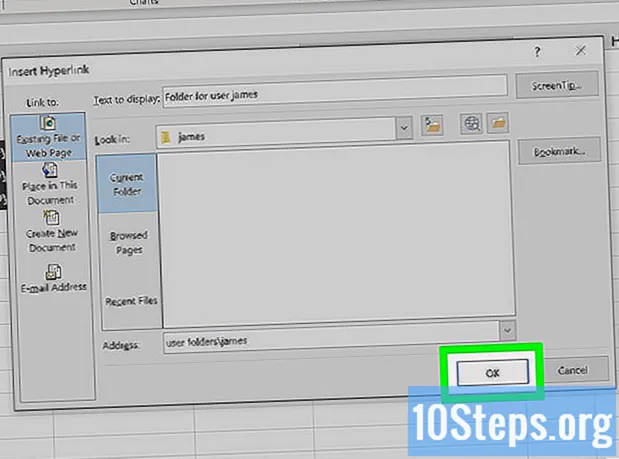
Content
Microsoft Excel és un programa de gestió de fulls de càlcul que permet a l’usuari organitzar, mantenir i analitzar diversos tipus de dades. Podeu afegir enllaços a llocs web, altres documents i fins i tot altres cel·les i fulls de càlcul al mateix fitxer, cosa que resulta útil quan feu referència a altres fonts d’informació.
Passos
Mètode 1 de 4: inserir un enllaç a una ubicació del full de càlcul
Seleccioneu la cel·la on vulgueu crear l'enllaç. Qualsevol cel·la del full de càlcul ho farà.

Accediu a la pestanya "Insereix" i feu clic "Hiperenllaç’. Obrireu una finestra nova.
Feu clic a l'opció "Col·loca aquest document" al menú de l'esquerra. Per tant, podreu associar l'enllaç a qualsevol cel·la del full de càlcul.

Introduïu el número de cel·la al qual accedirà l'enllaç. Podeu fer-ho de diverses maneres:- Per introduir la ubicació de la cel·la, seleccioneu-la a la llista "Referència de cel·la". A continuació, introduïu el camp específic, com ara "C23", a "Introduïu la referència de la cel·la".
- Podeu seleccionar les cel·les o els intervals definits a la llista "Noms definits". En aquest cas, no serà possible entrar a la ubicació.

Canvieu el text mostrat (opcional). En general, el text de l'enllaç serà el mateix que la cel·la associada. Podeu canviar aquesta part al camp "Text per a la visualització".- Feu clic al botó "Consell de pantalla ..." per canviar el text que apareix quan l'usuari passa el cursor per sobre de l'enllaç.
Mètode 2 de 4: inserir un enllaç a un lloc web
Copieu l'adreça del lloc web on us dirigirà l'enllaç. Podeu crear enllaços a qualsevol pàgina web. Per fer-ho, copieu la URL al navegador o feu-hi clic amb el botó dret i feu clic a "Copia adreça" (o alguna cosa semblant, segons el navegador).
Seleccioneu la cel·la del full de càlcul d'Excel on vulgueu inserir l'enllaç. Podeu inserir l'enllaç a qualsevol cel·la del full de càlcul.
Accediu a la pestanya "Insereix" i feu clic "Hiperenllaç’. Així, obrireu una nova finestra, en la qual podreu inserir diversos tipus d’enllaços.
Seleccioneu "Pàgina web o fitxer... ”al costat esquerre de la finestra. Per tant, obriu l'Explorador de fitxers.
- Si feu servir Excel 2011, feu clic a "Pàgina web".
Enganxeu l'enllaç del lloc web al camp "Adreça". Es troba a la part inferior de la finestra.
- Si feu servir Excel 2011, enganxeu l'enllaç a "Enllaç a" a la part superior de la finestra.
Canvieu el text mostrat (opcional). En general, l'enllaç conté l'adreça completa. Podeu canviar-lo per qualsevol cosa que vulgueu, com ara "Lloc web de l'empresa x”. Per fer-ho, feu clic al camp "Text per mostrar" i introduïu el nom.
- Si utilitzeu l'Excel 2011, el camp s'anomenarà "Mostrar".
- Feu clic al botó "Consell de pantalla ..." per canviar el text que apareix quan l'usuari passa el cursor per sobre de l'enllaç.
Feu clic a "D'acord" per crear l'enllaç. L'enllaç apareixerà a la cel·la que heu seleccionat. Feu-hi clic per fer una prova o manteniu premut el botó i torneu a fer clic a "Enllaç" per editar.
Mètode 3 de 4: inserir un enllaç per enviar un correu electrònic
Feu clic a la cel·la on voleu inserir l'enllaç. Podeu inserir un enllaç a un correu electrònic al full de càlcul. Feu clic a la cel·la en qüestió per seleccionar-la.
Accediu a la pestanya "Insereix". Hi veureu les diverses opcions d’inserció al full de càlcul.
Feu clic al botó "Enllaç". Així, obrireu una nova finestra, en la qual podreu inserir diversos tipus d’enllaços.
Introduïu l'adreça electrònica de l'enllaç al camp "Adreça electrònica". El camp "Text per a la visualització" s'omplirà automàticament amb l'adreça. A més, apareixerà l’expressió “mailto:” al principi.
- Si ja heu utilitzat adreces de correu electrònic, seleccioneu-les a la llista de la part inferior de la pantalla.
Escriviu alguna cosa al camp "Assumpte" (opcional). Podeu deixar l'enllaç així, però també pensar en un tema que faciliti la identificació dels usuaris.
Canvieu el text que es mostra (opcional). En general, l'enllaç conté les expressions "mailto:" adreç[email protected] "", però podeu canviar a qualsevol cosa, com ara "Contacteu amb nosaltres", al camp "Text per a la visualització".
- Feu clic al botó "Consell de pantalla ..." per canviar el text que apareix quan l'usuari passa el cursor per sobre de l'enllaç.
Feu clic a "D'acord" per inserir l'enllaç. Creeu l'enllaç al correu electrònic. En fer-hi clic, l’usuari obrirà el client de correu electrònic o el lloc web amb un missatge nou a l’adreça configurada.
Mètode 4 de 4: inserir un enllaç a una ubicació de l'ordinador o del servidor
Feu clic a la cel·la on voleu inserir l'enllaç. Podeu inserir l'enllaç a un document, a una ubicació de l'ordinador o del servidor en qualsevol cel·la del full de càlcul.
Accediu a la pestanya "Insereix" i feu clic "Hiperenllaç’. Així, obrireu una nova finestra amb opcions.
Feu clic a "Pàgina web o fitxer... ”al menú de l’esquerra. Amb l'opció, podeu crear un enllaç a qualsevol ubicació o document de l'ordinador o del servidor.
- A Excel 2011 per a OS X, feu clic a "Document" i "Selecciona" per trobar el fitxer.
Cerqueu la carpeta o el fitxer al qual voleu enllaçar. La forma més ràpida de fer-ho és fer servir la finestra Explorador de fitxers que s’obre. Podeu crear un enllaç que obri el fitxer o fins i tot una carpeta sencera.
- Podeu canviar la forma de visualització per veure els fitxers recents o fins i tot canviar la carpeta actual.
Escriviu o enganxeu l'adreça del fitxer o de la carpeta. Podeu introduir l'adreça del fitxer o de la carpeta en lloc de navegar per l'Explorer fins que la trobeu, encara més si es troba en un altre servidor.
- Per trobar l'adreça del fitxer o carpeta local, obriu la finestra Explorador de fitxers i aneu fins a la destinació. Feu clic a la barra d'adreces de la finestra i copieu aquest camí.
- Per crear l'enllaç, enganxeu l'adreça a Excel.
Canvieu el text mostrat (opcional). En general, l'enllaç conté l'adreça completa del fitxer o carpeta. Podeu canviar aquesta part al camp "Text per a la visualització".
Feu clic a "D'acord" per crear l'enllaç. L'enllaç apareixerà a la cel·la que heu seleccionat. Feu-hi clic per obrir el fitxer o la carpeta.
- Els usuaris del full de càlcul han de tenir accés al fitxer o a la carpeta des de la mateixa ubicació que vosaltres. Segons els casos, és millor inserir el fitxer en lloc de crear l'enllaç.


